Методические рекомендации по оформлению титульного листа
 Скачать 3.3 Mb. Скачать 3.3 Mb.
|
|
Примечание: Добавленный текст станет частью фигуры — при вращении или отражении фигуры текст будет вращаться и отражаться соответствующим образом. Чтобы изменить форматирование текста и выровнять его, на вкладке Главная выберите необходимые параметры в группах Шрифт, Абзац и Выравнивание, в зависимости от используемой программы и желаемого форматирования. Для изменения фигуры: Щелкните фигуру, которую вы хотите изменить. Чтобы изменить несколько фигур, щелкните их по очереди, удерживая нажатой клавишу CTRL. На вкладке Формат в группе Вставка фигур нажмите кнопку Изменить фигуру Добавление одной фигуры несколько раз: Если требуется несколько раз добавить в документ одну фигуру, это можно быстро сделать с помощью команды "Зафиксировать режим рисования". На вкладке Вставка нажмите кнопку Фигуры  Щелкните правой кнопкой мыши фигуру, которую вы хотите добавить, и выберите команду Зафиксировать режим рисования. 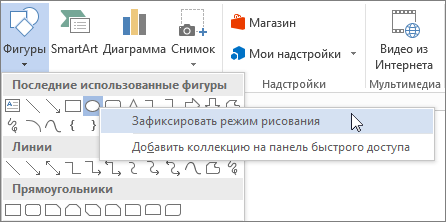 Щелкните любое место рабочей области, а затем перетащите указатель, чтобы нарисовать фигуру. Повторяйте шаг 3, чтобы добавить необходимое число фигур. Совет: Чтобы получить квадрат или круг (или ограничить размеры других фигур), удерживайте при перетаскивании клавишу SHIFT. После добавления всех фигур нажмите клавишу ESC, чтобы отключить режим рисования. Создание объектов WordArt: Для создания объекта WordArt необходимо выполнить команду Вставка – WordArt. Набрать текст Далее выбрать понравившийся вам эффект ЗАДАНИЕ 2.9. Создайте документ по предлагаемому образцу: 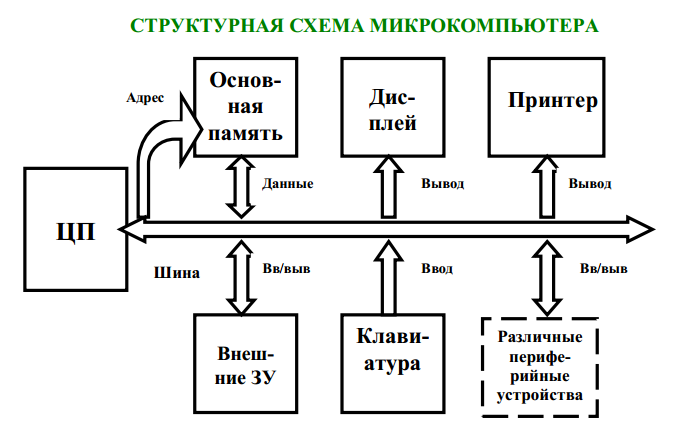 ЗАДАНИЕ 2.10. Создайте документ по предлагаемому образцу:  ЗАДАНИЕ 2.11. Создайте документ по предлагаемому образцу: 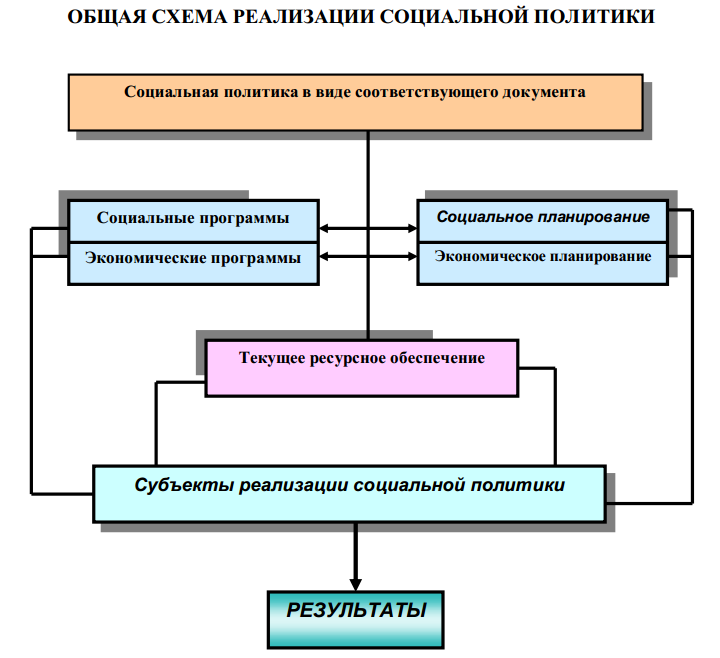 ЗАДАНИЕ 2.12. Создайте документ по предлагаемому образцу:  Вставка формул Для того, чтобы вставить формулы необходимо перейти на вкладку Вставка - Формула    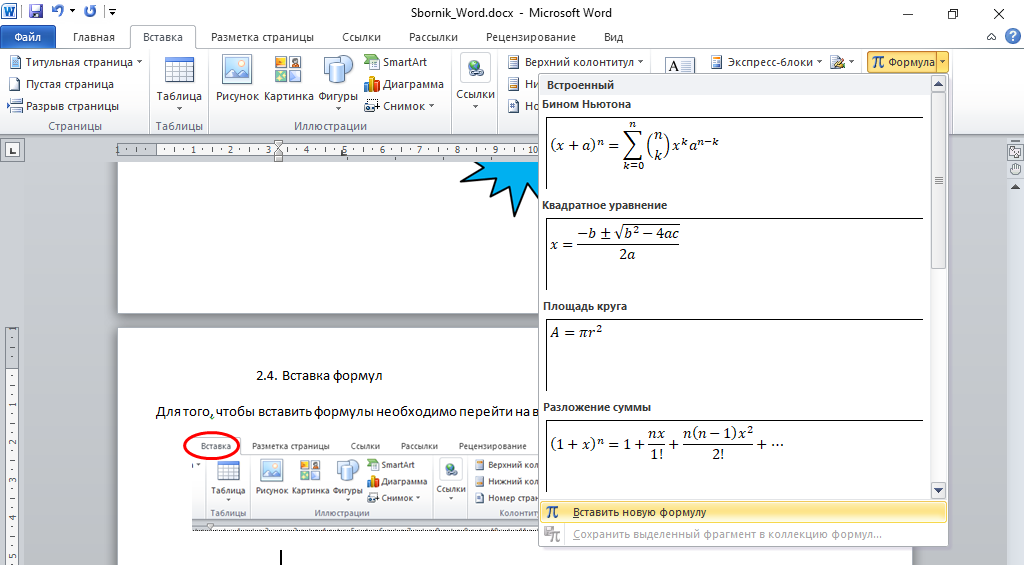 Далее появится окошко для ввода формул   Задание 2.13. Оформите формулы по образцу: Образец 1. 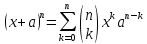 Образец 2. 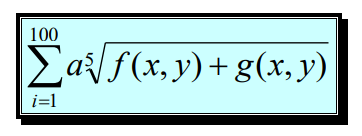 Образец 3. 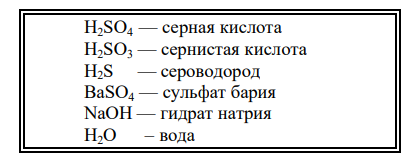 Образец 4. 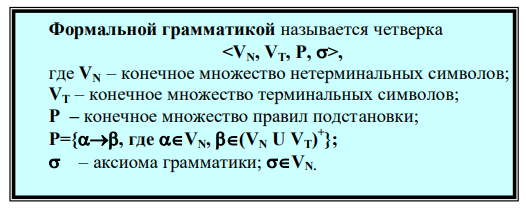 Образец 5. 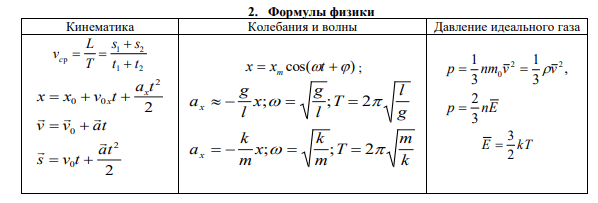 Вставка Smart – объектов Задание 2.14. Вставьте в документ рисунки SmartArt (Вставка - SmartArt - Цикл, Процесс) 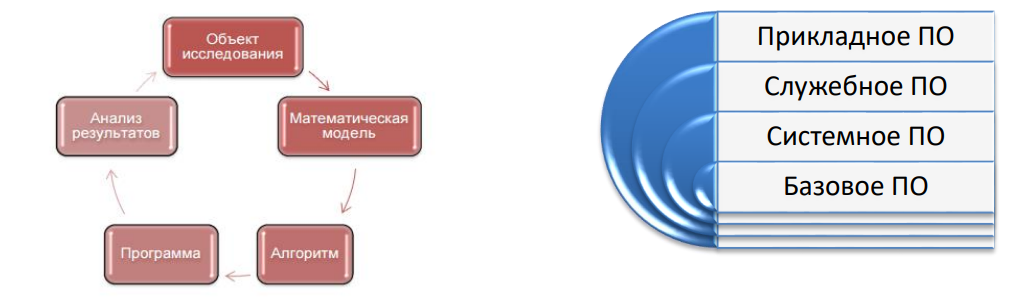 Задание 2.15. Файловая структура диска С: спортсмена (SmartArt - Иерархия) 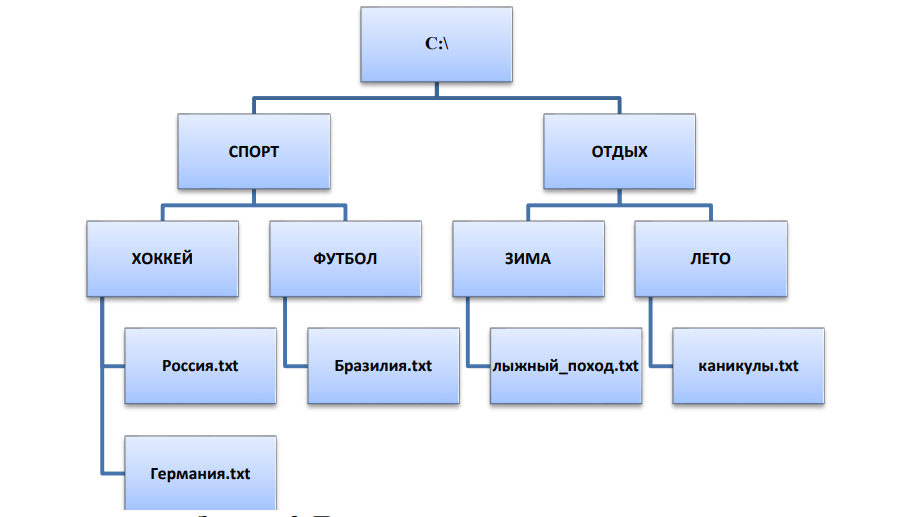 Задание 2.16. Оформите схему « Порядок ликвидации компьютерных вирусов» 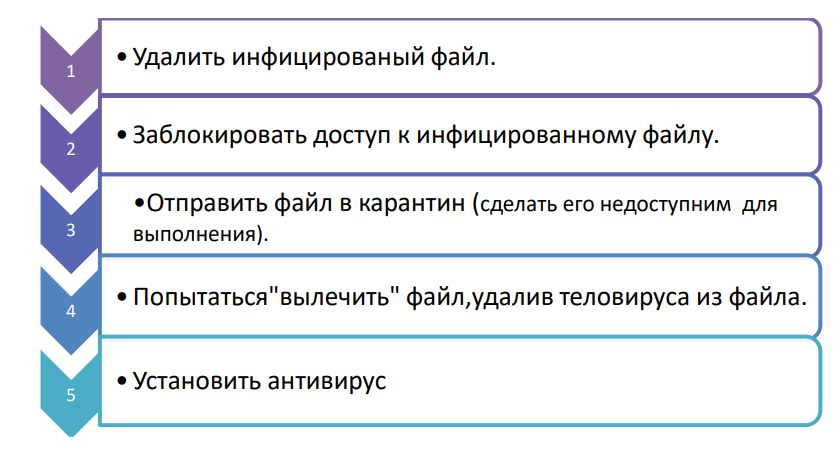 Задание 2.17. Оформите пирамиду потребностей 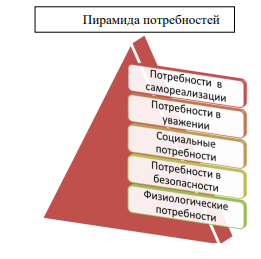 Задание 2.18. Оформите цикл «Времена года» 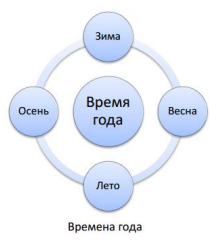 Создание комплексного документа Структура документа: 1 страница – титульный лист 2 страница – оглавление 3 и последующие страницы – выполненные задания ( каждое задание на отдельной странице) Задание 1. Набрать текст. Требования: Шрифт – Times New Roman; кегль 14; Выравнивание текста по ширине; Межстрочный интервал – множитель 1,15; Отступ первой строки – 1,25. Межабзацный интервал – 0 пт. АТЛАНТИДА – ЗАГАДКА ТЫСЯЧЕЛЕТИЙ Люди спокойно продолжали заниматься своими делами, никому и в голову не могло прийти, что они – накануне страшной катастрофы. Кто-то варил еду, кто-то посещал храм, кто-то затевал строительство дома, кто-то был в бане или на ипподроме. На улицах перенаселенных городов стоял гомон, шла торговля, сияли золотом и серебром роскошные храмы. Вдруг земля задрожала, странный гул повис между небом и землей. Никто ничего не мог понять, пока не разверзлась земля и не потекла горящая лава, сметая все на своем пути, не почернело небо от сплошных хлопьев пепла. Крики, грохот и стоны заглушили плеск воды, пожиравшей континент со всех сторон. Пространство земли становились все уже и уже, пока кошмарная, смертельная воронка не затянула последний клочок суши, унося в неведомую глубину тысячи жизней и все то, что представляло собой удивительную процветающую цивилизацию, одну из самых прекрасных на земле. Задание 2. Оформите таблицы согласно образцу. Таблица 1.  Таблица 2.
Задание 3. Оформите маркированный и нумерованный список по образцу
Задание 4. Оформите схему по образцу 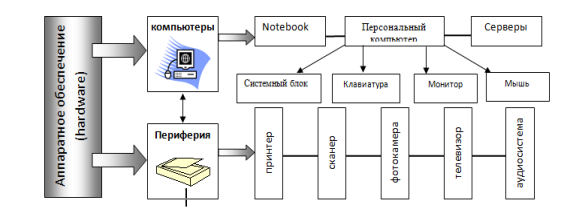  Задание 5. Оформите объект Word Art и нарисуйте домик 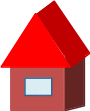  Трехмерное Изображение Задание 6. Оформите формулы по образцу. 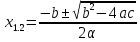 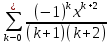 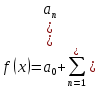 ) ) Задание 7. С помощью Smart-объекта составьте схему. 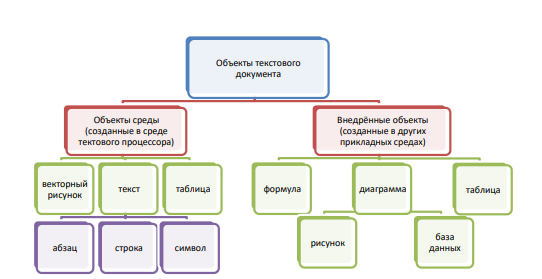 | |||||||||||||||||||||||||||||||||||||||||||||||||||||
